【使ってみた】Procreateで和紙ステッカーを作ってみました
- 2023.01.11
- 噂のアプリを使ってみた

Procreateとは?
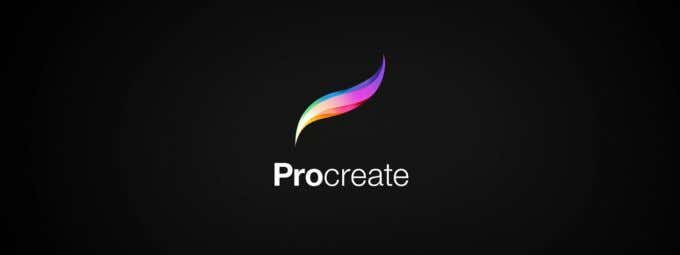
iPad等で使用できる本格的なドローイングアプリです。ApplePencilを使ってアナログのように直感的な操作で様々なテイストのイラストを制作できます。
こちらの記事でも紹介していますのでご参照ください。
レタリング・タイポグラフィにもProcreate!

Procreateの使い方として、お洒落な文字が書けることも魅力の一つです。ApplePencilと豊富なブラシを使って手書き文字を綺麗に書くことができます。
しかし今回は、特殊なブラシは使わずにもう少しガチめのタイポグラフィに挑戦してみます。そしてそれを和紙ステッカーに印刷してみました!
手順とポイント
今回は社名の「グラビティ」に漢字をあてて、「倶楽美亭」という文字を書きました。それでは早速手順を説明していきたいと思います!
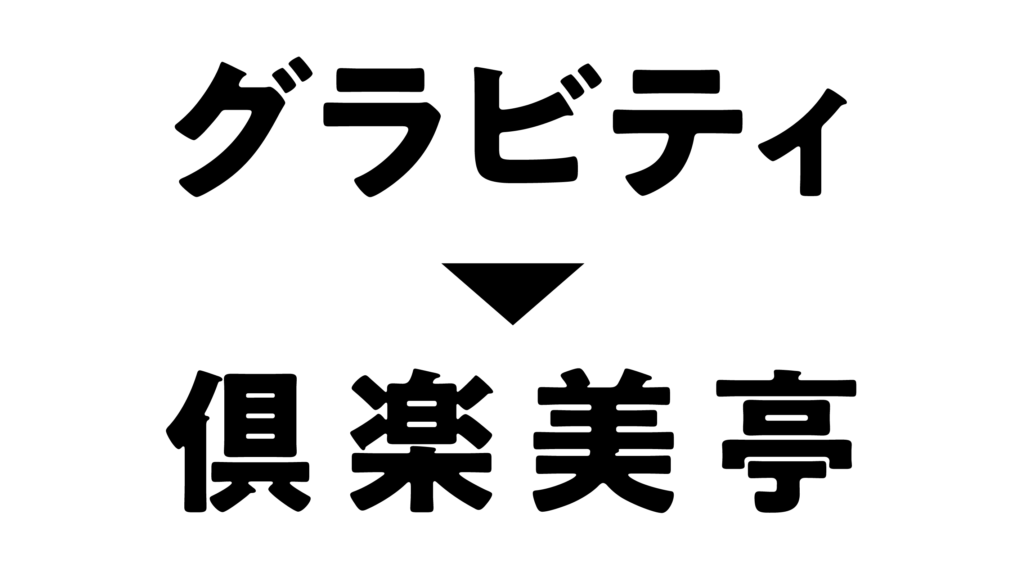
1.グリッドの作成
レタリングをする前に、グリッドを用意しましょう。グリッドとは格子状、または方眼状の線です。これを補助線として配置し、その上に文字を書いていくとバランス良く綺麗に仕上がります。新規レイヤーを作成し、薄いグレーで作ります。このレイヤーにはグリッド以外は何も書き込まないようにしましょう。
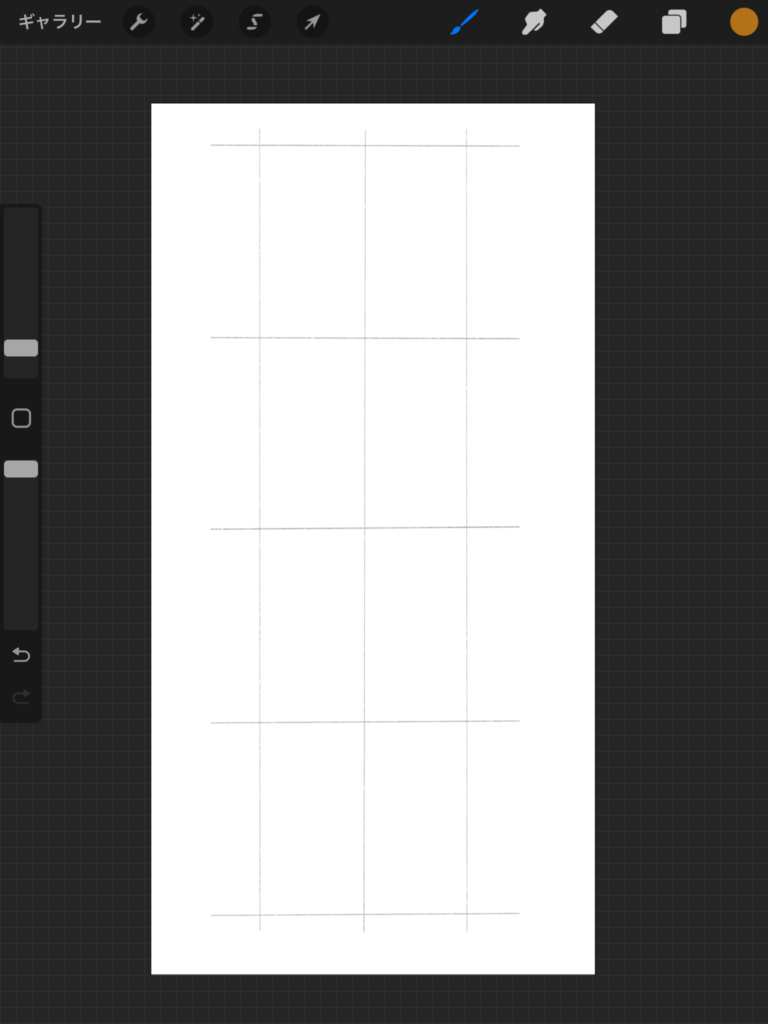
☝️ポイント
今回は自分で簡単なグリッドを作りましたが、様々なタイプのグリッドをブラシ化したものが販売されているのでこれを使う手もあります。外部のブラシの読み込み・追加方法はまた次回の記事で紹介したいと思います。
↓↓↓↓↓↓↓↓↓↓↓↓↓↓↓↓↓↓↓
GRID BUILDER – Layout Composer

2.下書き
グリッドを作ったら、新規レイヤーを作成して下書きを書きます。(※必ず新規レイヤーに!)
下書きにおすすめのブラシはアナログと同じで、やはりスケッチの項目にある鉛筆かなと思います。
下書きと言っても最初に大枠の骨組みやあたりをラフに描くところから清書に近いところまで段階があります。鉛筆なら1つのブラシのみでApplePencilの筆圧や重ね書きによって濃度を変えられるので、“消しゴム”も“戻る”も必要ありません。最初は薄ーくシャシャっと大雑把に、そこから段々と細かく濃く書いていくイメージでフォルムを固めましょう。
このように下書きができました!
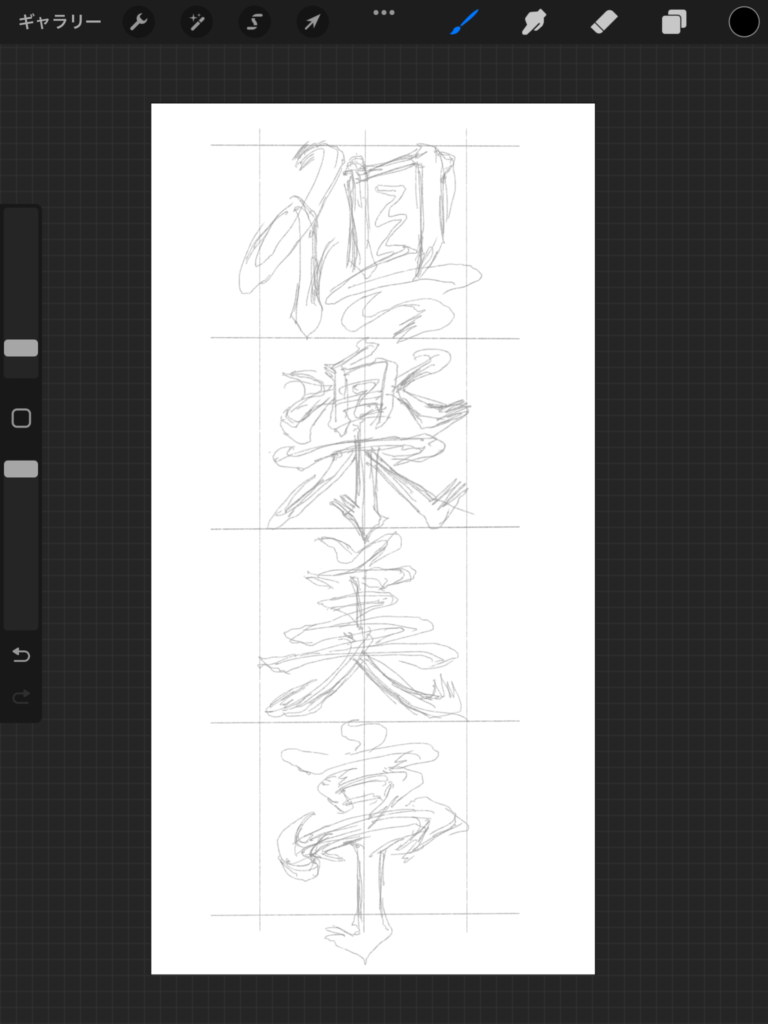
4.清書(ペン入れ)
下書きができたら、新規レイヤーを作成して清書に入ります。(※必ず新規レイヤーに!!)
清書に使うブラシは完成イメージによって異なりますが、塗りつぶしを簡単にしたい場合は隙間のない線が描けるものを選びましょう。
☝️ポイント
Procreateでは右上のカラーアイコンから塗りつぶしたい場所へドラッグ&ドロップすることで塗りつぶしができます。塗りつぶす範囲のアウトラインに隙間があると塗りが外側へ漏れてしまうので隙間はすべて閉じましょう。
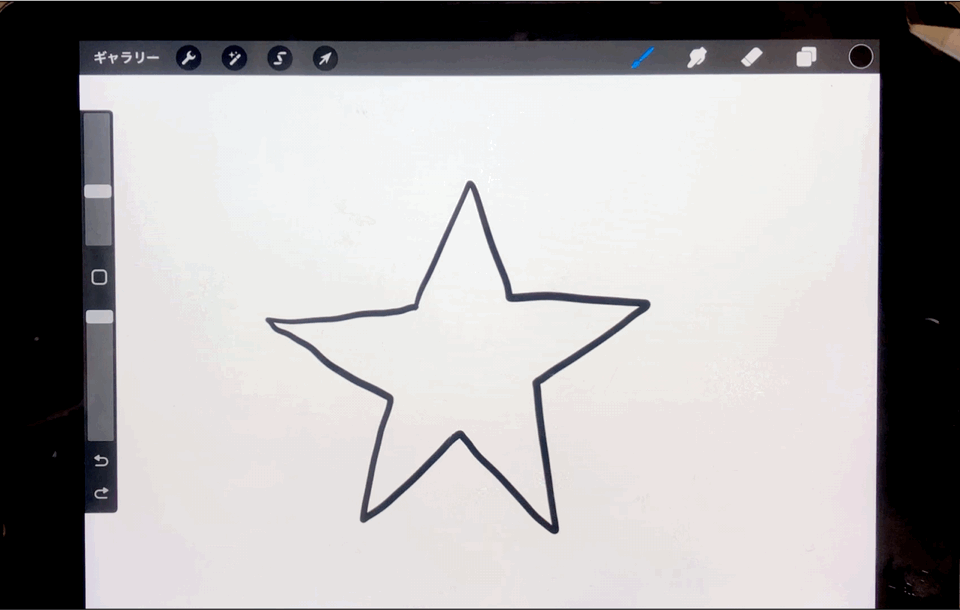
このように清書(仮)ができました!

5.バランスを整える & ディティール・装飾を書き込む
清書ができましたが、まだ途中段階です。ここからディティールを書き込んだり、全体のバランスを整えたりしながら仕上げていきます。
バランスを整える
グリッドに沿って書いているのでバランスが大きく崩れることはありませんが、それでも書き終わって全体を見てみるとどうしてもバランスの調整が必要になります。その場合はこのように変形機能を使いましょう。
①→②をタップして変形したい部分を選択します。(選択方法はフリーハンド以外でもokです)
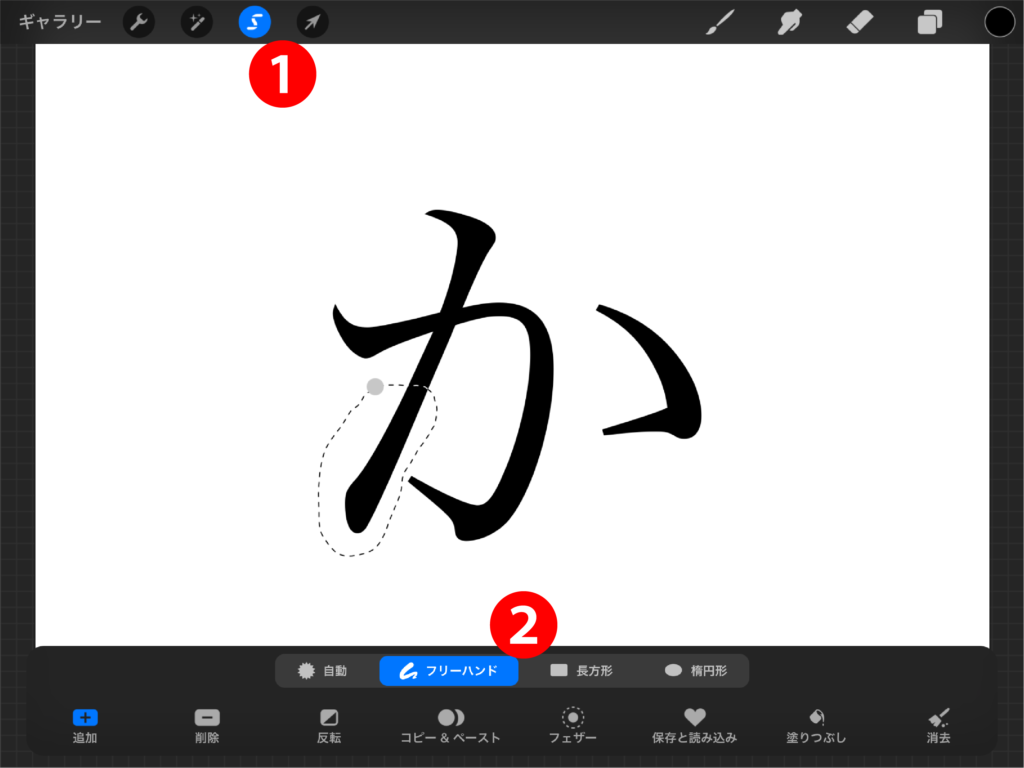
③→④→⑤をタップします。
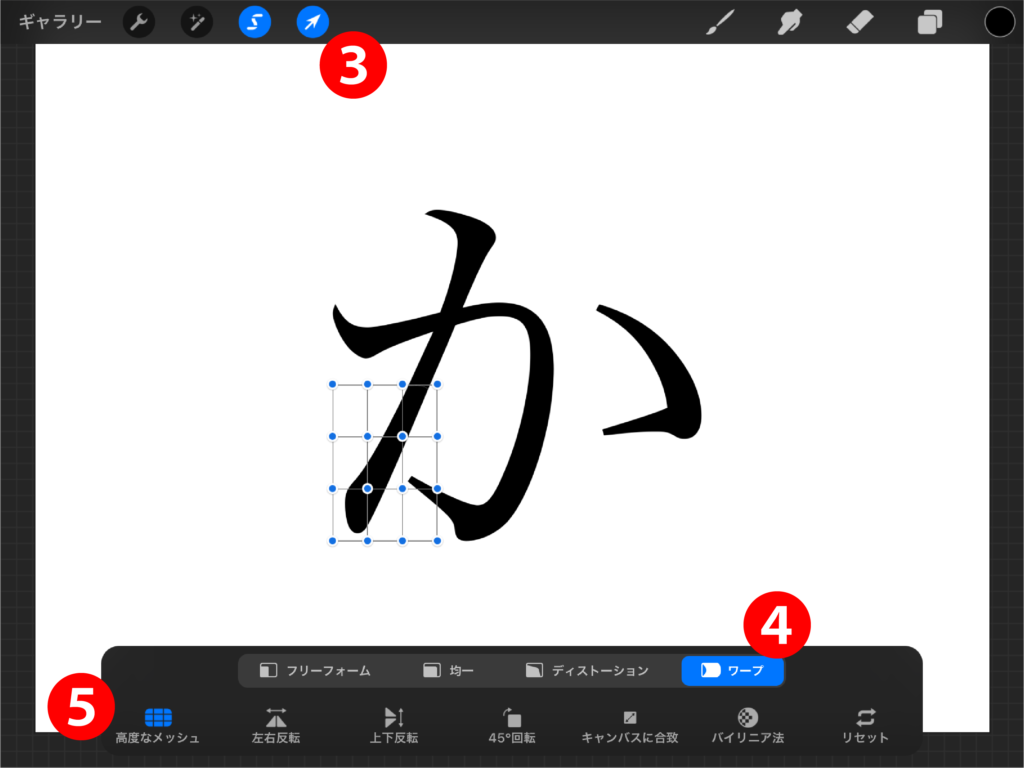
メッシュのエリアや辺、ハンドルを動かして変形します。
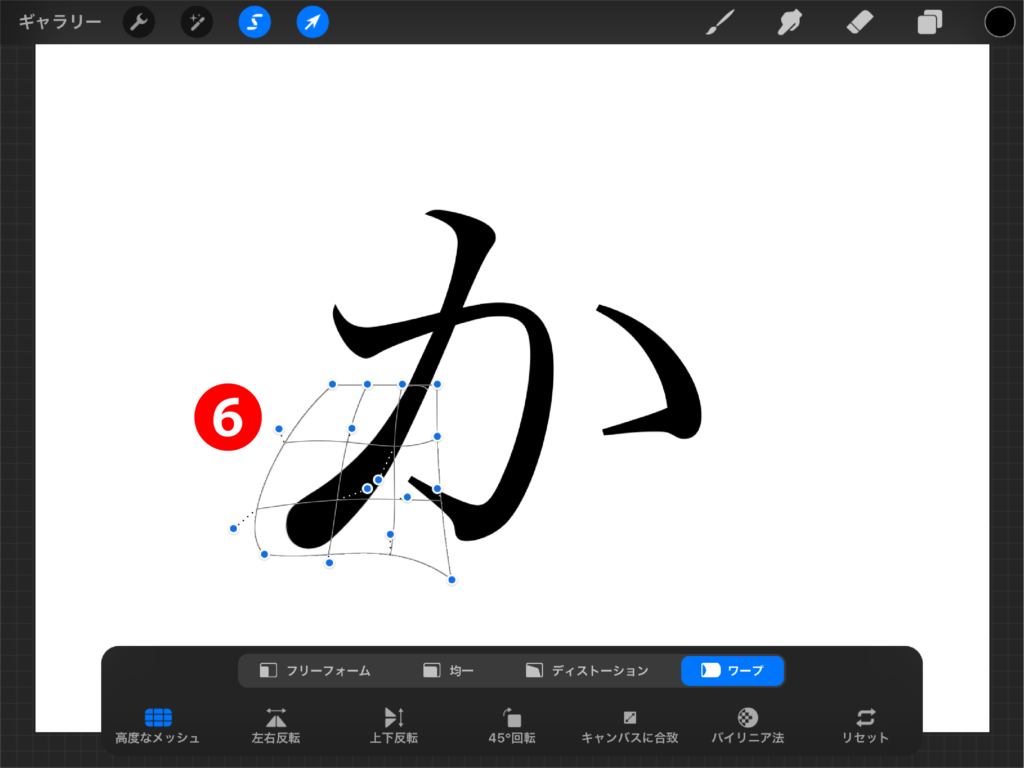
変形が終わったら、変形部分に引っ張られて文字に切れ目が入る場合があるので、ブラシで補完しましょう。
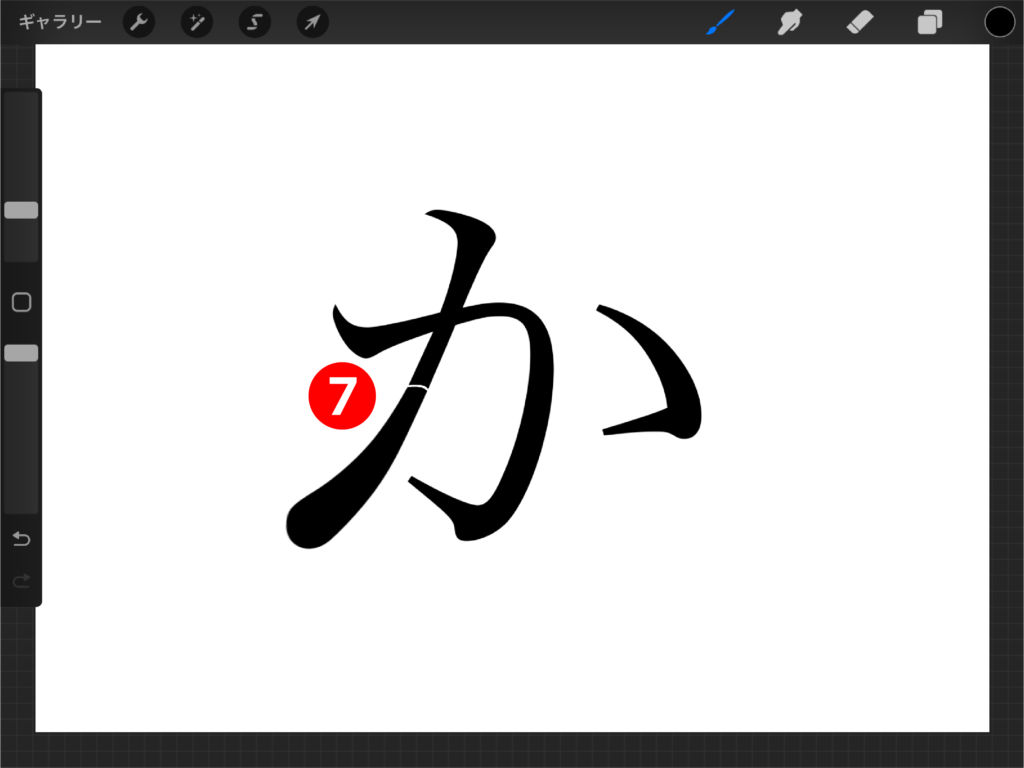
☝️ポイント
変形機能で文字を引き延ばしたり捻じ曲げたりすることで、輪郭がぼやけてしまう場合があります。できれば下書きの段階で固められれば良いのですが、ペン入れをすると印象が変わるので難しいところです。清書はぼやけてしまうと困るのでシャープをかけたり直接ブラシや消しゴムを使って直しておきましょう。
装飾を書き込む
和フォントの髭文字っぽいやつと、英フォントのブラックレターっぽいやつを融合させてさらにクセを強くしたような(?)かっこいい感じの飾りを書き込んでいきます。
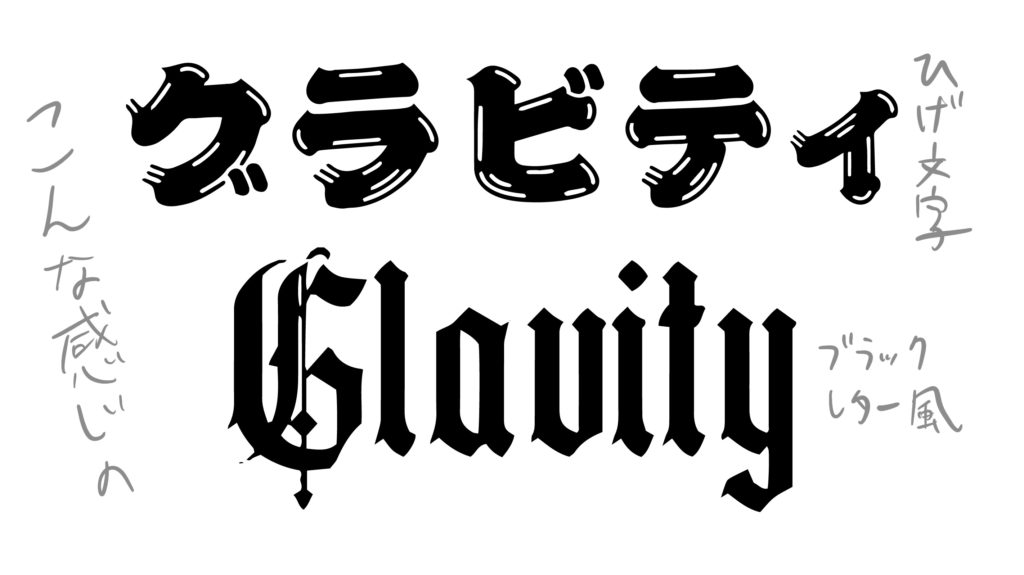
こんなかんじでしょうか・・。和筆と万年筆という普通は交わらない組み合わせですが、自由に作りましょう!
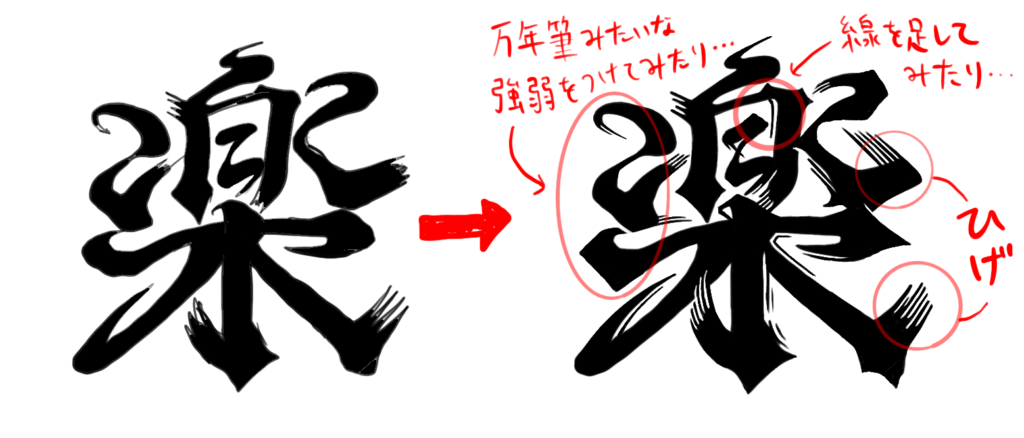
7.文字完成!
完成です!
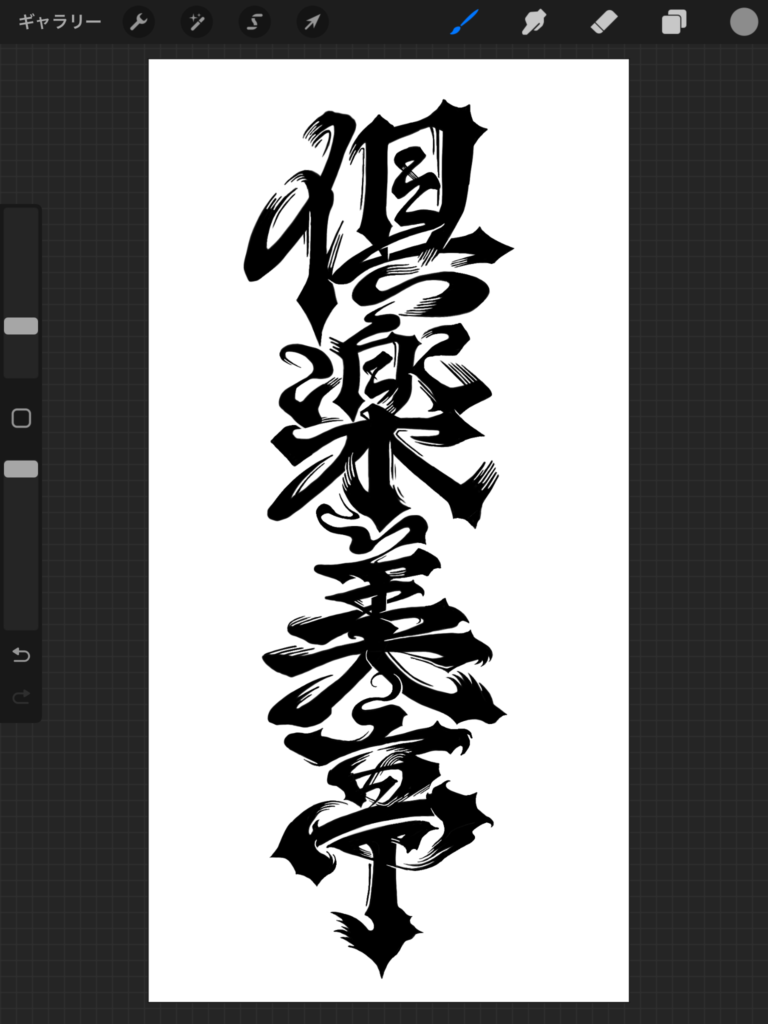
装飾のビフォーアフターはこんな感じです。

千社札風デザインを作ります
ここからはAdobe Illustratorに移行し、文字の周りに千社札風デザインを作りました。もちろんProcreateだけで文字周りのデザインも可能です!こんな感じになりました。

和紙ステッカーに印刷!
和紙ステッカーにオンデマンド印刷で印刷してみました!千社札というのは神社や仏閣に参拝を行った記念として貼る物で、自分の名前や住所を書き込んだお札のことだそうです。1月下旬なのにまだまだ正月気分ですみません!


和紙の繊維もいい感じです。
江戸時代に庶民の間で流行った千社札ですが、現在は多くの神社仏閣では好ましくない行為ととらえられているようです。 現代で言うとグラフィティ文化みたいなものなんでしょうか。
制作工程をタイムラプス動画で
Procreateには作品の制作工程をタイムラプス動画で再生・保存する機能があります。これがめちゃくちゃ楽しいのでずっと見ちゃいます。こんな感じです。
今回はProcreateを使ってレタリング・タイポグラフィに挑戦してみました。これからもProcreateの機能やこんなもの作ってみましたを紹介していきますのでよろしくお願いします!
-
前の記事

一般紙から特殊紙まで詳しく解説。ポストカード印刷にオススメの用紙19種をご紹介 2022.04.05
-
次の記事

特殊印刷調査隊!100円ショップで販売されているステッカーセットを調査しました! 2023.08.25


